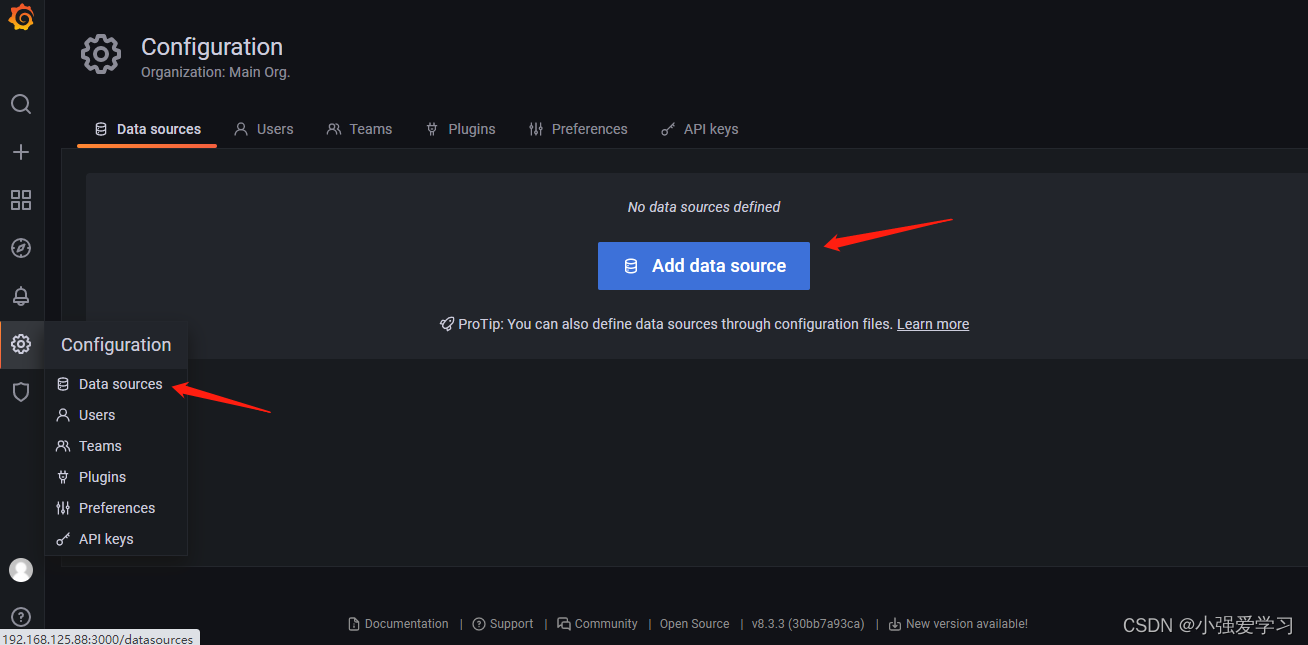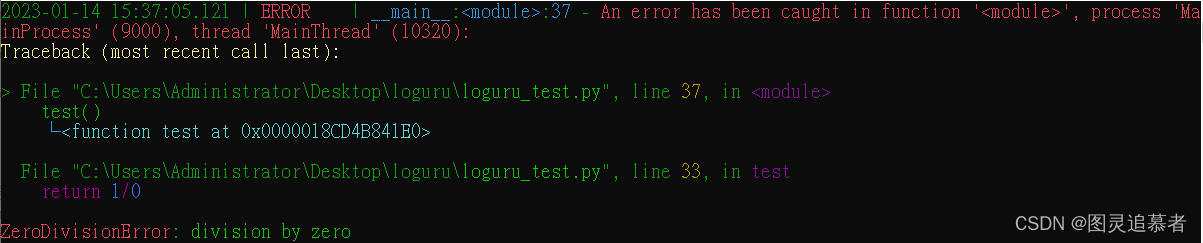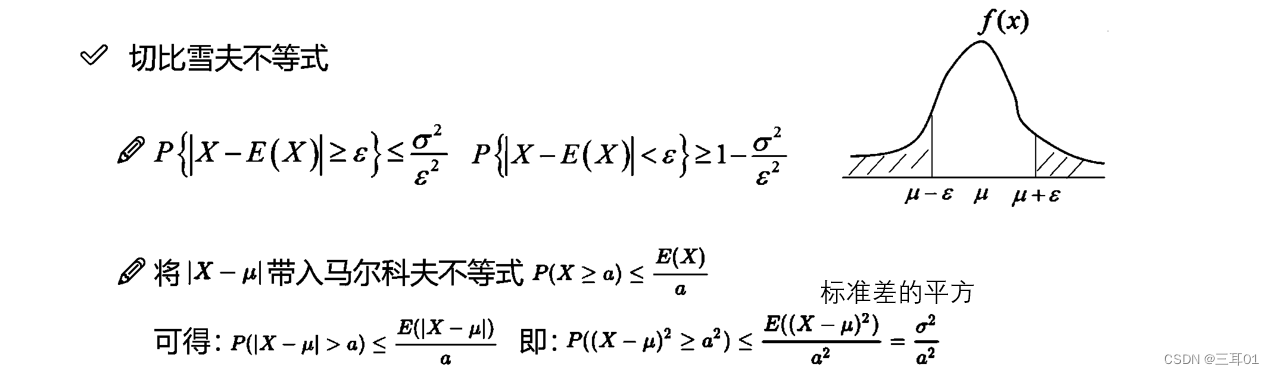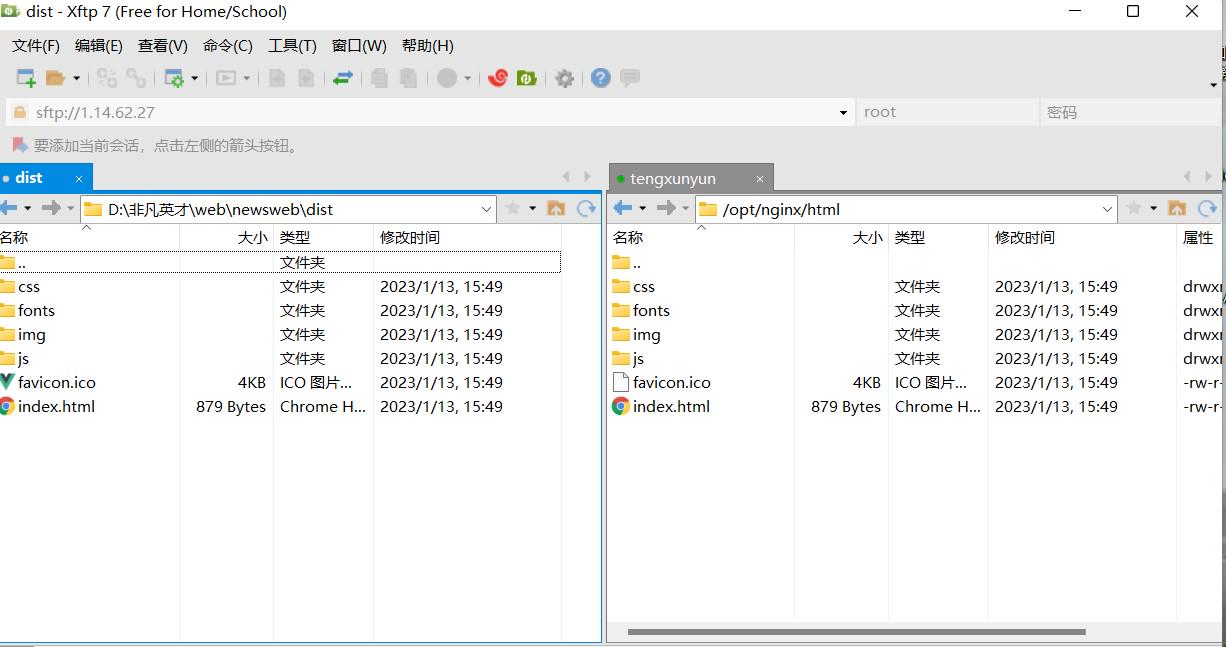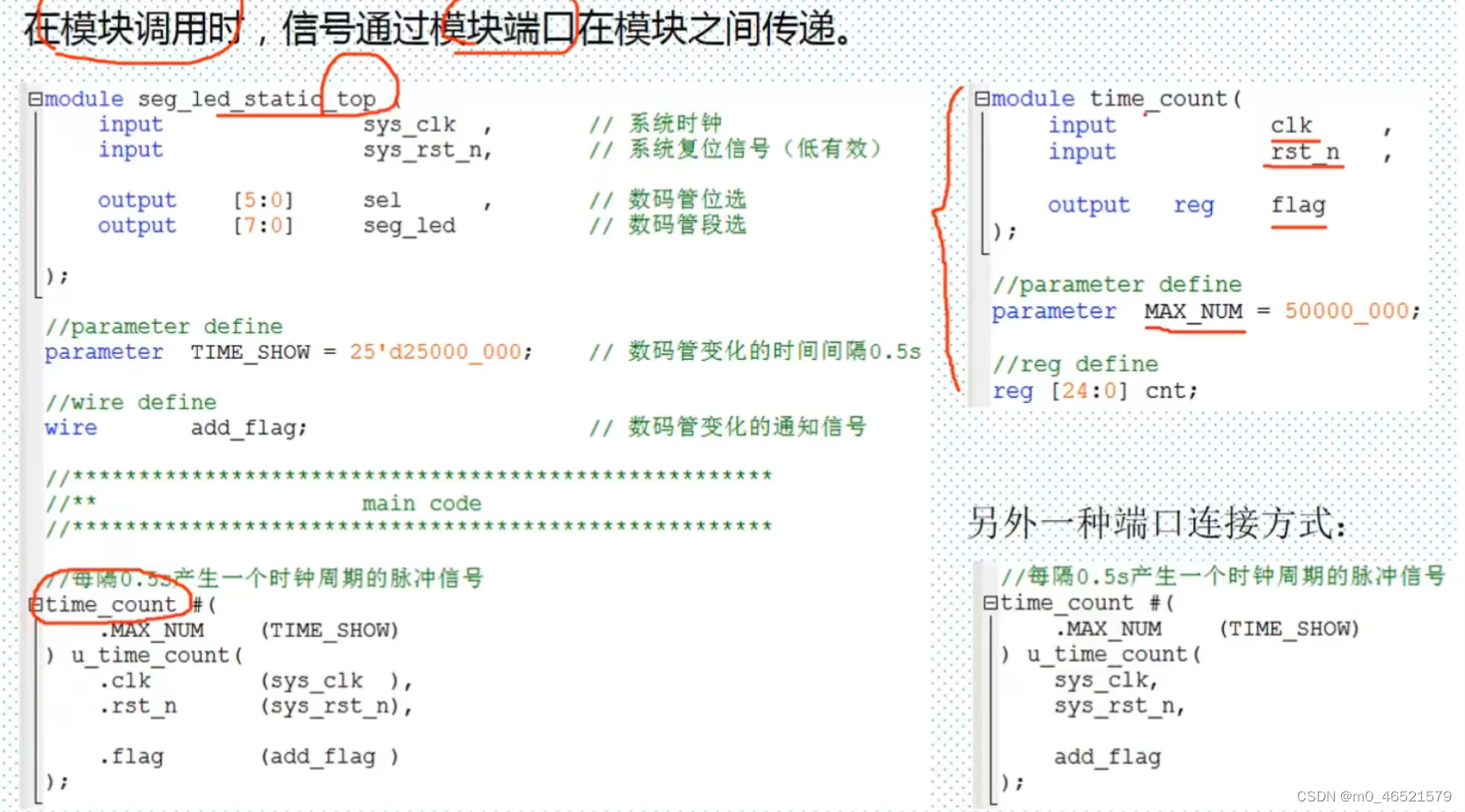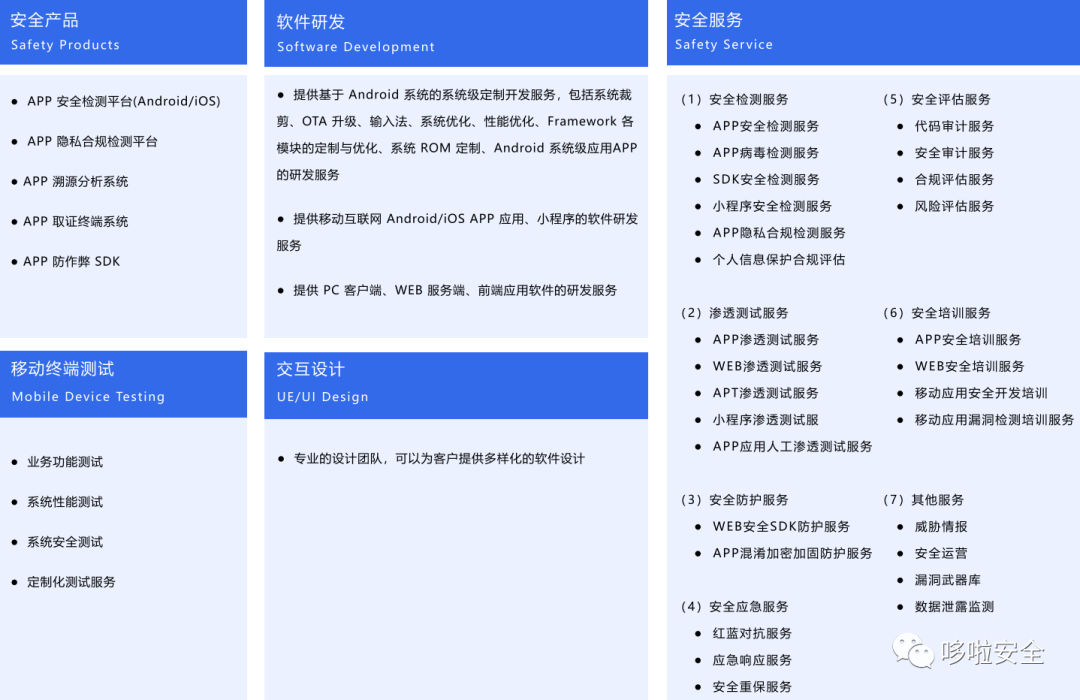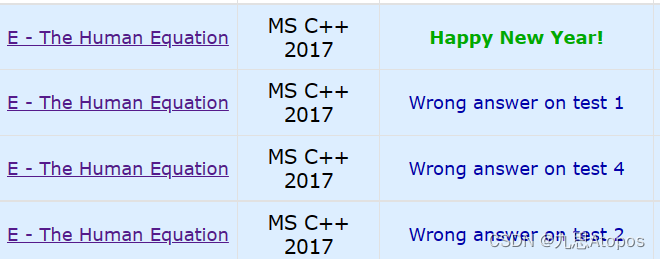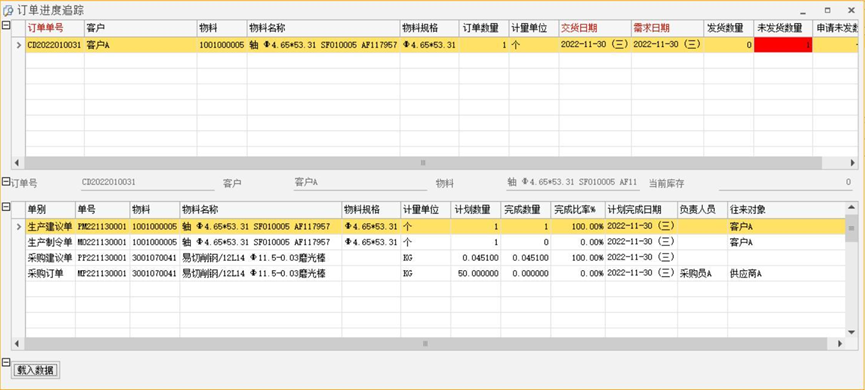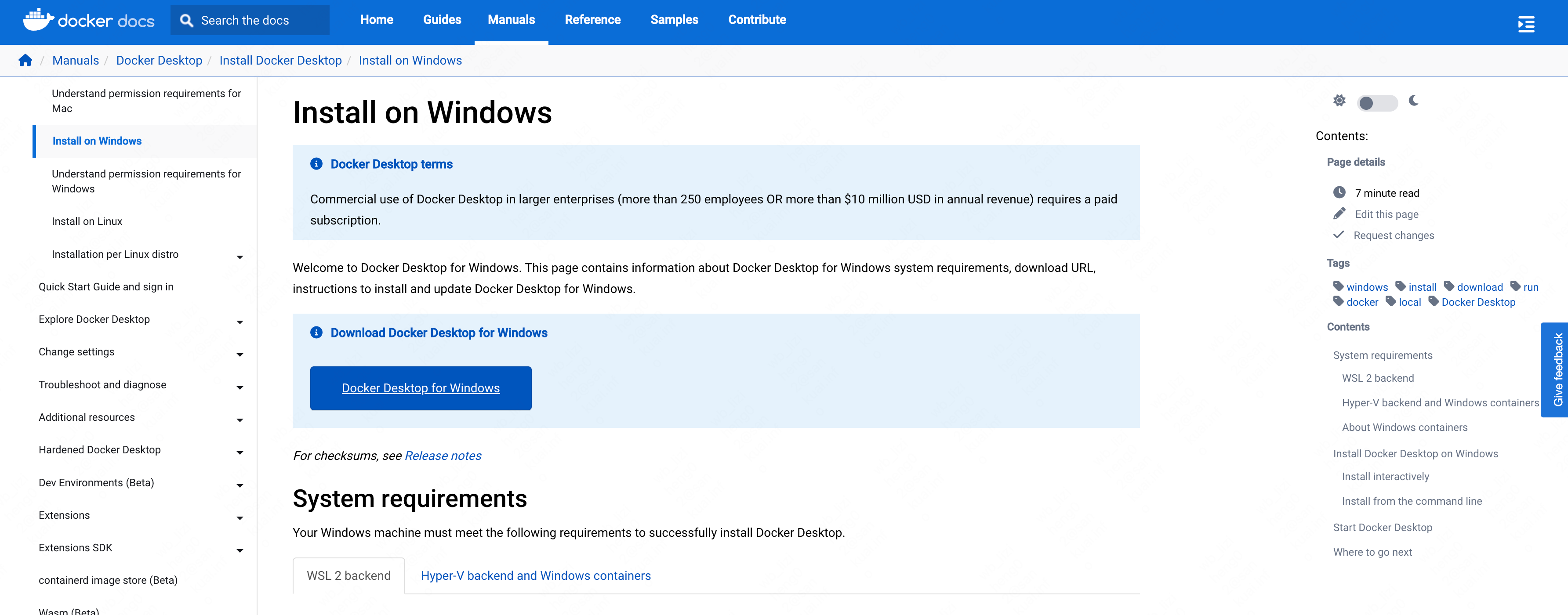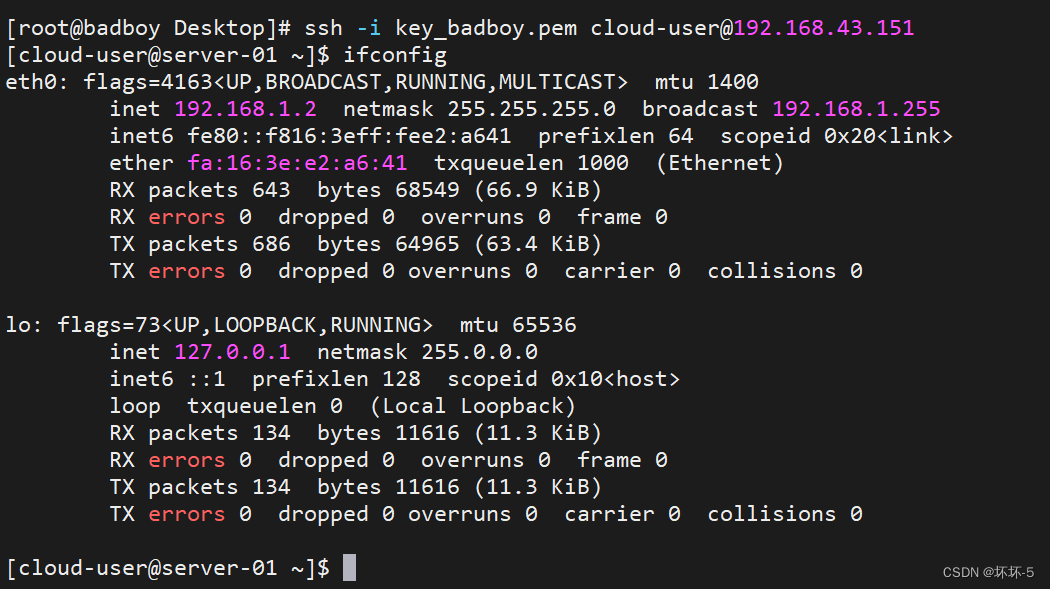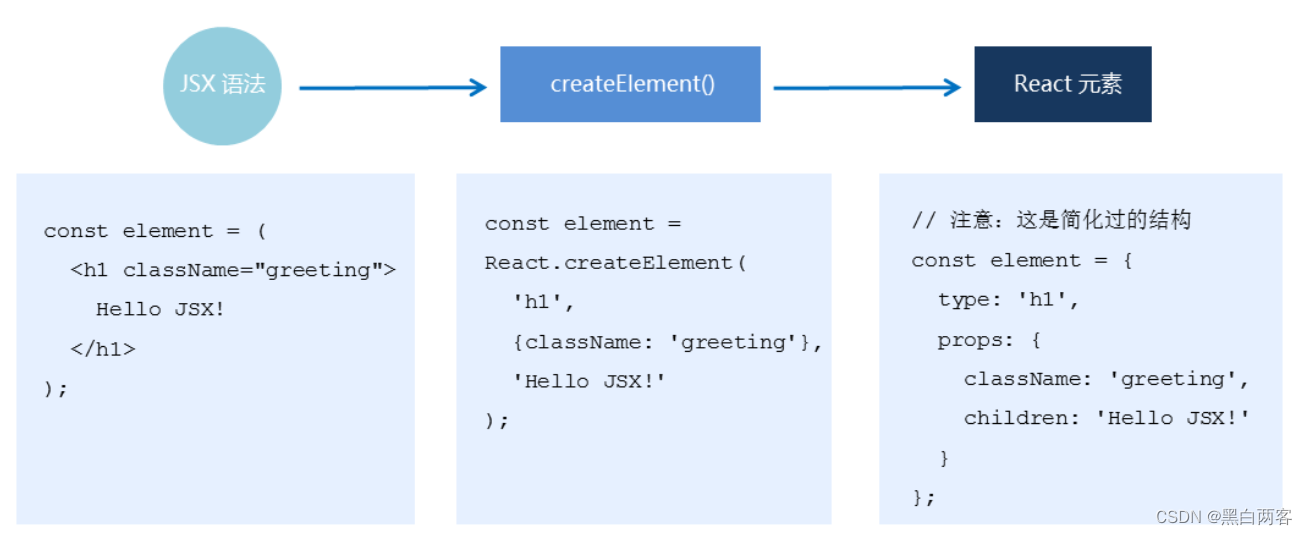目录
1、查看目前docker容器的状态
2、三大组件
【1】、CAdvisor
【2】、InfluxDB
【3】、Granfana
3、用docker-compose安装三个组件
4、三大组件的登录
【1】浏览cAdvisor收集服务,http://ip:8080
【2】浏览influxdb存储服务,http://ip:8083
【3】浏览grafana展现服务,http://ip:3000
5、三大组件的配置
【1】配置数据源
【2】选择influxDB
【3】设置URL
【4】添加一个显示面板
【5】填充数据
1、查看目前docker容器的状态
docker status
通过docker stats命今可以很方便的看到当前宿主机上所有容器的CPU,内存以及网络流量等数据,一般小公司够用了。
但是docker stats统计结果只能是当前宿主机的全部容器,数据资料是实时的,没有地方存储、没有健康指标过线预警等功能
那么更高级的监控就登场了三大组件可以满足
2、三大组件
CAdvisor监控收集+InfluxDB存储数据+Granfana展示图表
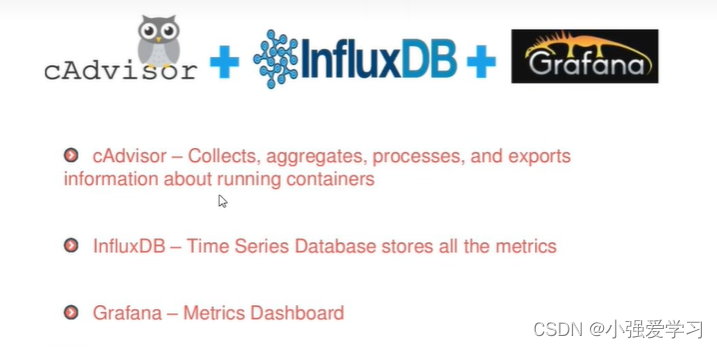

【1】、CAdvisor
- CAdvisor是一个容器资源监控工具,包括容器的内存,CPU,网络IO,磁盘IO等监控,同时提供了一个WEB页面用于查看容器的实时运行状态。CAdvisor默认存储2分钟的数据,而且只是针对单物理机。不过,CAdvisor提供了很多数据集成接口,支持InfluxDB,Redis,Kafka,Elasticsearch等集成,可以加上对应配置将监控数据发往这些数据库存储起来。
CAdvisor功能主要有两点:
- 展示Host和容器两个层次的监控数据
- 展示历史变化数据。
【2】、InfluxDB
- InfluxDB是用Go语言编写的一个开源分布式时序、事件和指标数据库,无需外部依赖。
- CAdvisor默认只在本机保存最近2分钟的数据,为了持久化存储数据和统一收集展示监控数据,需要将数据存储到InfluxDB中。InfluxDB是一个时序数据库,专门用于存储时序相关数据,很适合存储CAdvisor的数据。而且,CAdvisor本身已经提供了InfluxDB的集成方法,丰启动容器时指定配置即可。
lnfluxDB主要功能:
- 基于时间序列,支持与时间有关的相关函数(如最大、最小、求和等):
- 可度量性:你可以实时对大量数据进行计算:
- 基于事件:它支持任意的事件数据
【3】、Granfana
- Grafana是一个开源的数据监控分析可视化平台,支持多种数据源配置(支持的数据源包括InfluxDB,MySQL,Elasticsearch,OpenTSDB,Graphite等)和丰富的插件及模板功能支持图表权限控制和报警。
Grafan主要特性
- 灵活丰富的图形化选项.
- 可以混合多种风格
- 支持白天和夜间模式
- 多个数据源
3、用docker-compose安装三个组件
[root@localhost cig]# vi docker-compose.ymlversion: '3.1'
volumes:
grafana_data: {}
services:
influxdb:
image: tutum/influxdb:0.9
restart: always
environment:
- PRE_CREATE_DB=cadvisor
ports:
- "8083:8083"
- "8086:8086"
volumes:
- ./data/influxdb:/data
cadvisor:
image: google/cadvisor
links:
- influxdb:influxsrv
command: -storage_driver=influxdb -storage_driver_db=cadvisor -storage_driver_host=influxsrv:8086
restart: always
ports:
- "8080:8080"
volumes:
- /:/rootfs:ro
- /var/run:/var/run:rw
- /sys:/sys:ro
- /var/lib/docker/:/var/lib/docker:ro
grafana:
user: "104"
image: grafana/grafana
user: "104"
restart: always
links:
- influxdb:influxsrv
ports:
- "3000:3000"
volumes:
- grafana_data:/var/lib/grafana
environment:
- HTTP_USER=admin
- HTTP_PASS=admin
- INFLUXDB_HOST=influxsrv
- INFLUXDB_PORT=8086
- INFLUXDB_NAME=cadvisor
- INFLUXDB_USER=root
- INFLUXDB_PASS=root下面是解释:
version: '3.1' #必须是3.0以上才能运行docker-compose
volumes:
grafana_data: {} #实现了grafana数据的挂载
services: #表示我们要启动的服务,即要docker run的内容,多个实例服务
influxdb:
image: tutum/influxdb:0.9
restart: always
environment:
- PRE_CREATE_DB=cadvisor #预先创建一个数据库,创建一个数据库一样
ports:
- "8083:8083" #对外是8083
- "8086:8086" #内部即8086
volumes:
- ./data/influxdb:/data #B 从A-B即influxdb服务,拉取的镜像,安装的环境,暴露的端口,下面的cadvisor,grafana都是一样的
cadvisor:
image: google/cadvisor
links:
- influxdb:influxsrv
command: -storage_driver=influxdb -storage_driver_db=cadvisor -storage_driver_host=influxsrv:8086 #这就是相当于mysql选择的那个驱动
restart: always
ports:
- "8080:8080"
volumes:
- /:/rootfs:ro
- /var/run:/var/run:rw
- /sys:/sys:ro
- /var/lib/docker/:/var/lib/docker:ro #四个容器数据卷
grafana:
user: "104"
image: grafana/grafana
user: "104"
restart: always #因为有restart,所以如影随形,随着docker启动,就启动
links:
- influxdb:influxsrv
ports:
- "3000:3000"
volumes:
- grafana_data:/var/lib/grafana
environment:
- HTTP_USER=admin
- HTTP_PASS=admin
- INFLUXDB_HOST=influxsrv
- INFLUXDB_PORT=8086
- INFLUXDB_NAME=cadvisor
- INFLUXDB_USER=root
- INFLUXDB_PASS=root
#千言万语一句话,全部由docker-compose一键部署输入下面:没有报错,说明没有问题,然后启动compose
[root@localhost cig]# docker-compose config -q
[root@localhost cig]# docker-compose up -d
cig_influxdb_1 is up-to-date
cig_grafana_1 is up-to-date
cig_cadvisor_1 is up-to-date
[root@localhost cig]# docker ps
CONTAINER ID IMAGE COMMAND CREATED STATUS PORTS NAMES
69a70fdc04b9 grafana/grafana "/run.sh" 22 hours ago Up 25 minutes 0.0.0.0:3000->3000/tcp, :::3000->3000/tcp cig_grafana_1
2b7699a37345 google/cadvisor "/usr/bin/cadvisor -…" 22 hours ago Up 25 minutes 0.0.0.0:8080->8080/tcp, :::8080->8080/tcp cig_cadvisor_1
bc06dd61c244 tutum/influxdb:0.9 "/run.sh" 22 hours ago Up 25 minutes 0.0.0.0:8083->8083/tcp, :::8083->8083/tcp, 0.0.0.0:8086->8086/tcp, :::8086->8086/tcp cig_influxdb_1
cee0839dd566 portainer/portainer-ce:latest "/portainer" 25 hours ago Up 25 minutes 0.0.0.0:8000->8000/tcp, :::8000->8000/tcp, 0.0.0.0:9000->9000/tcp, :::9000->9000/tcp, 9443/tcp portainer
[root@localhost cig]# ^C
4、三大组件的登录
【1】浏览cAdvisor收集服务,http://ip:8080
第一次访问慢,请稍等
cadvisor也有基础的图形展现功能,这里主要用它来作数据采集
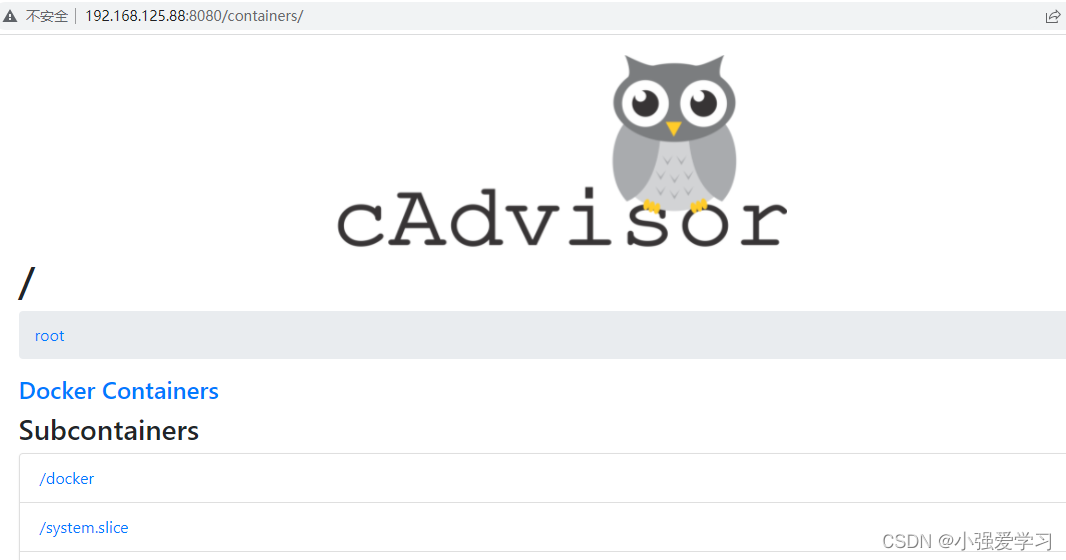
【2】浏览influxdb存储服务,http://ip:8083
ip+3000端口的方式访问,默认帐户密码 (admin/admin)
配置步骤:
配置数据源
选择influxdb数据源
配置细节
配置面板panel
到这里cAdvisor+InfluxDB+Grafana容器监控系统
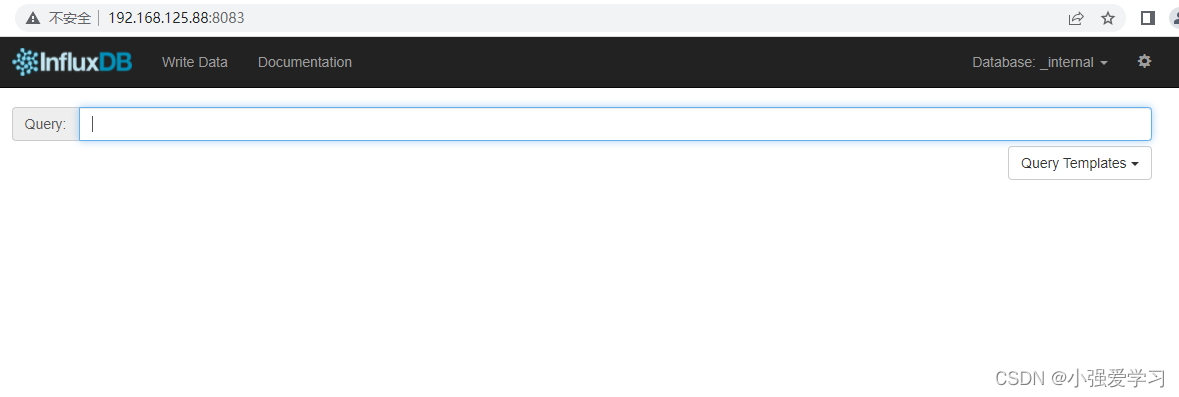
【3】浏览grafana展现服务,http://ip:3000

5、三大组件的配置
【1】配置数据源
【2】选择influxDB
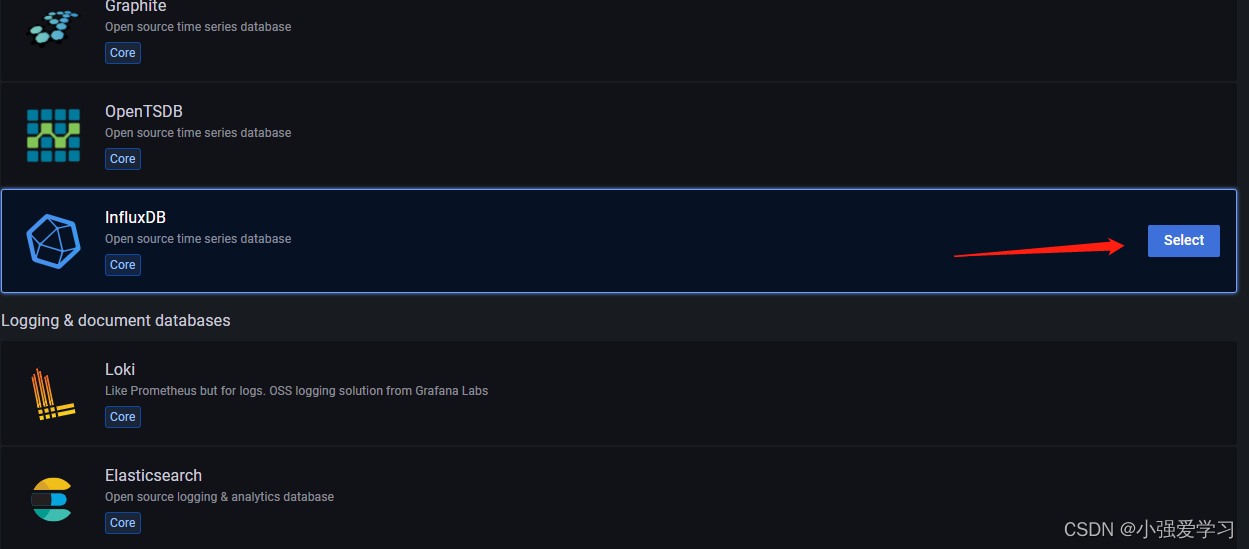
【3】设置URL
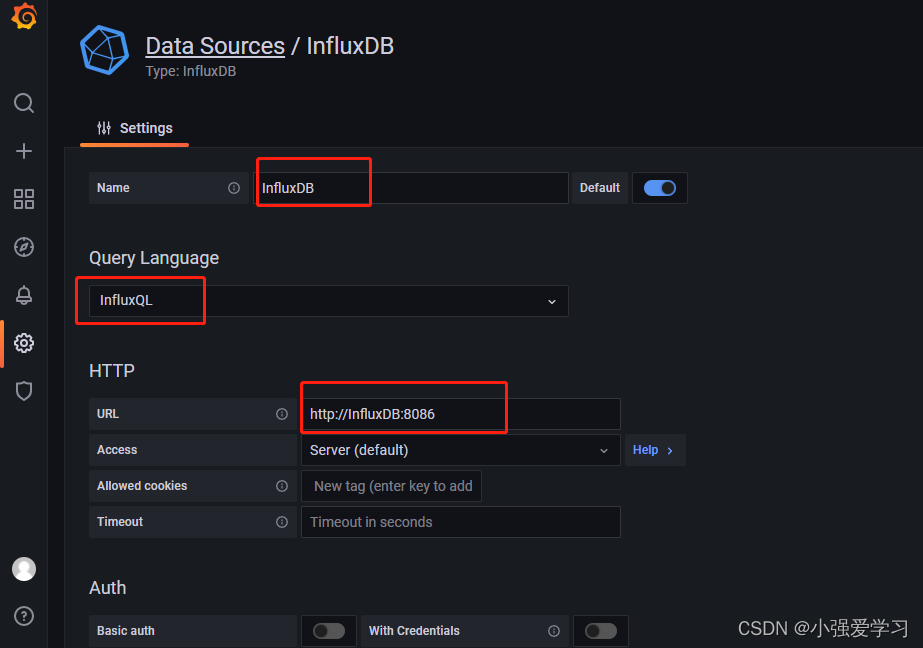
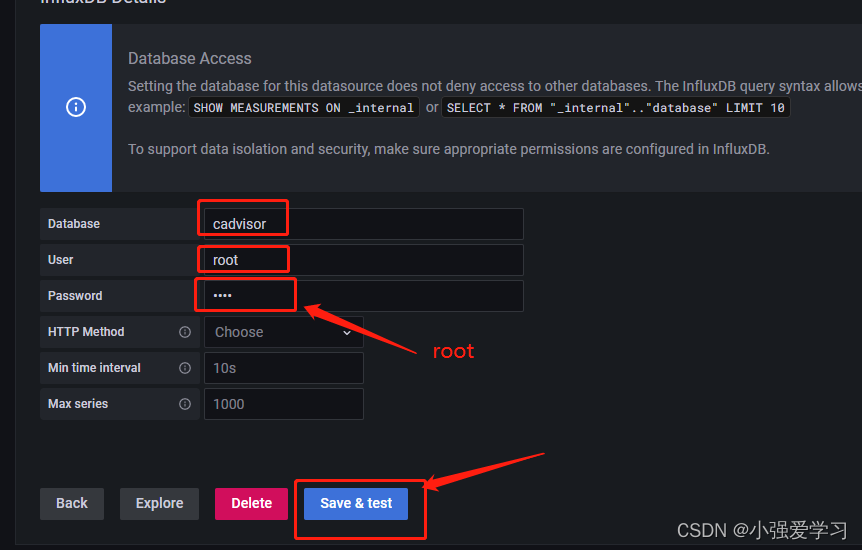
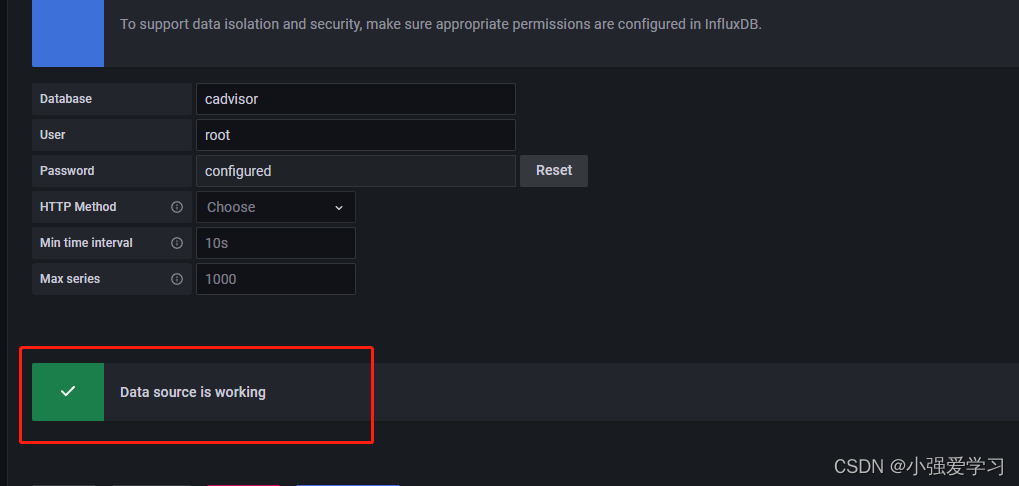
【4】添加一个显示面板
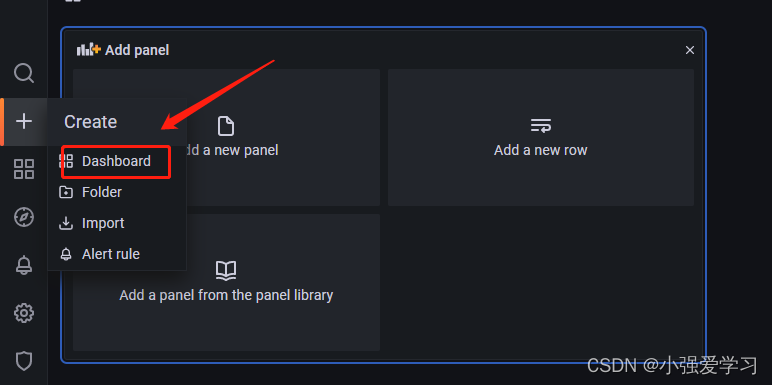

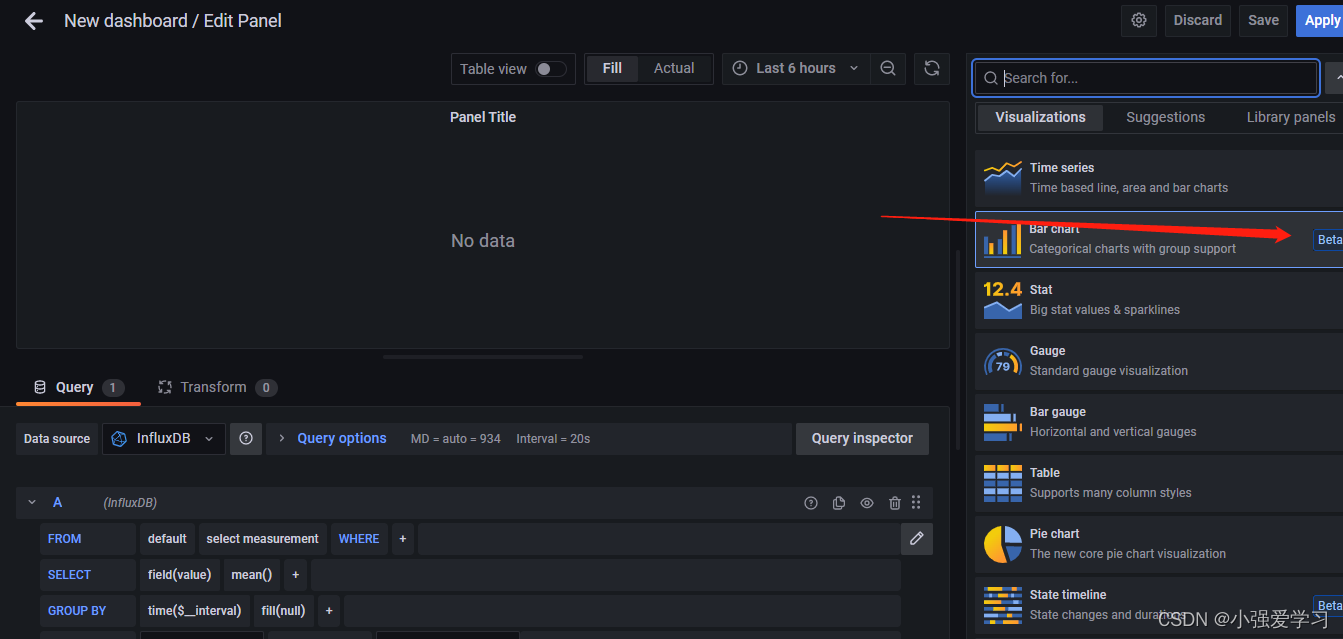
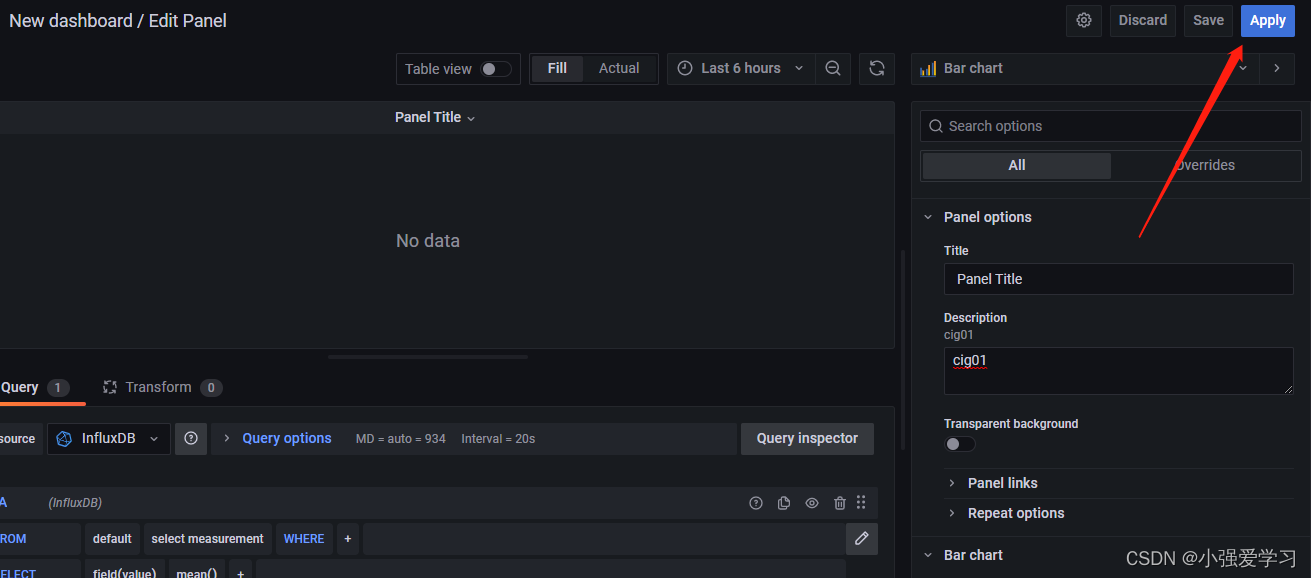
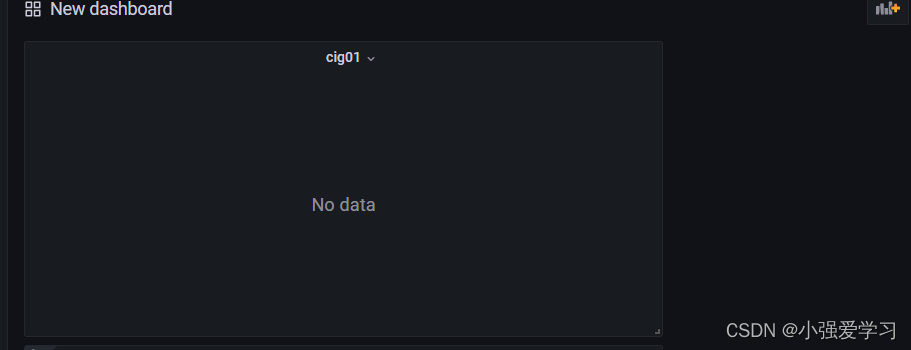
【5】填充数据
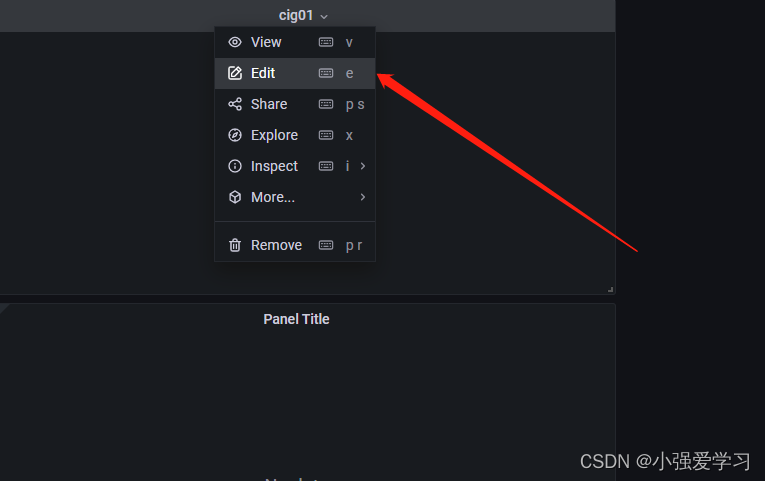

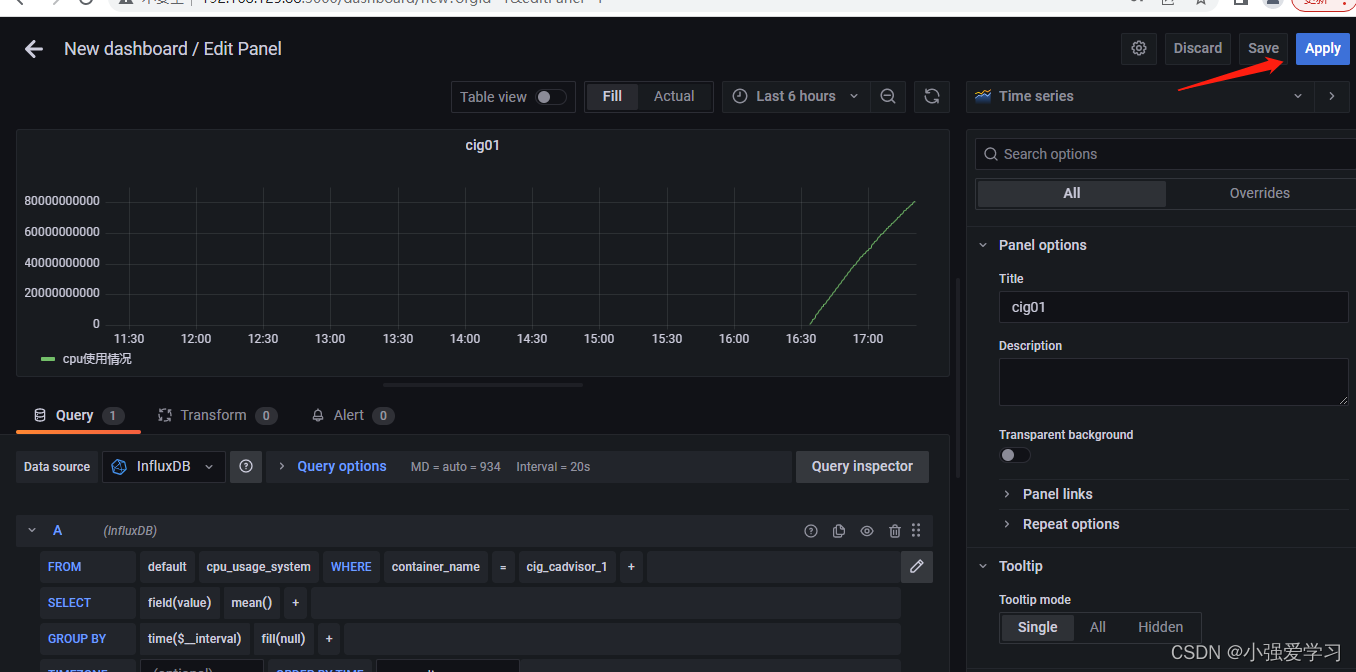
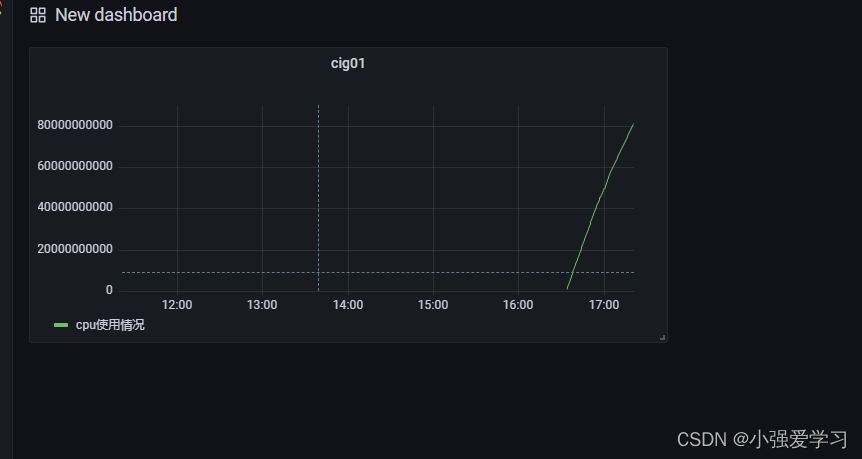
- 到这里cAdvisor+InfluxDB+Grafana容器监控系统就部署完成